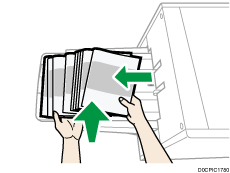Note speciali sull'uso di opzioni esterne
Precauzioni per l'utilizzo del finisher
La pinzatrice può espellere i punti metallici non piegati. Fare attenzione a non pinzarsi le dita.
Non urtare il finisher (ad es. non urtare la superficie del finisher ripetutamente per impilare correttamente la carta).
Rimuovere le stampe dal finisher sollevandole direttamente dal lato sinistro. Se si rimuovono le stampe inclinandole o dal lato anteriore, il vassoio basculante potrebbe sollevarsi e bloccarle.
Finisher SR5110/Booklet Finisher SR5120
Vassoio basculante del finisher 1 o 2
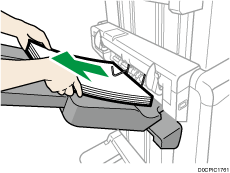
Quando si sposta Finisher SR5090 or Booklet Finisher SR5100, non tenere le coperture della guida. Altrimenti, le coperture potrebbero essere danneggiate. la parte anteriore, il vassoio del cambio potrebbe sollevarsi e catturarli.
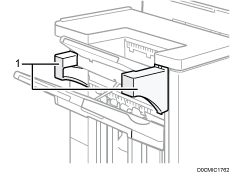
Protezioni guida
Rimuovere le stampe da Finisher SR5090/Booklet Finisher SR5100 durante la stampa
Questa sezione spiega come sospendere un lavoro di copia o di stampa di grandi dimensioni quando si usa il Finisher SR5090 o il Booklet Finisher SR5100 ed è installata l'unità ventola di raffreddamento.
A seconda dell'immagine che si sta copiando o stampando, le stampe potrebbero non impilarsi correttamente. Se questo accade, sospendere il lavoro, rimuovere le stampe e riavviare il lavoro.
 Premere il tasto [Sospendi/Riprendi] situato accanto alla porta di uscita carta.
Premere il tasto [Sospendi/Riprendi] situato accanto alla porta di uscita carta.
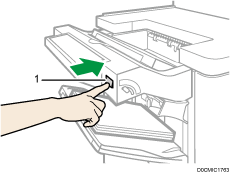
Tasto [Sospendi/Riprendi]
 Rimuovere la pila di fogli dal vassoio basculante del finisher.
Rimuovere la pila di fogli dal vassoio basculante del finisher.

 Premere il tasto [Sospendi/Riprendi] per riavviare la stampa.
Premere il tasto [Sospendi/Riprendi] per riavviare la stampa.

È possibile sospendere la copia o la stampa solo quando il vassoio basculante del finisher è selezionato come vassoio di uscita.
Rimuovere le stampe da Finisher SR5110/Booklet Finisher SR5120 durante la stampa o lo stato di standby.
Note sulla rimozione della carta dal vassoio basculante
Quando si rimuove la carta posta sul vassoio basculante, se si rimuove la carta con un angolo o verso la parte anteriore della macchina, il vassoio basculante potrebbe sollevarsi e bloccarsi sulla carta. Premere il tasto [Sospendi/Riprendi] prima di rimuovere la carta.
Rimuovere la carta durante la stampa
Quando si consegna la carta nel vassoio basculante con il Finisher SR5110 o Booklet Finisher SR5120, la carta può essere disallineata a seconda del tipo di immagine stampata. Se questo si verifica, sospendere la stampa, rimuovere la carta e riavviare la stampa.
Se le stampe sono consegnate nel vassoio basculante finisher 1
 Premere il pulsante [Sospendi/Riprendi] del vassoio basculante finisher 1.
Premere il pulsante [Sospendi/Riprendi] del vassoio basculante finisher 1.
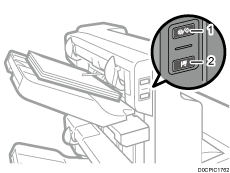
Tasto [Sospendi/Riprendi]
Tasto [Rimuovi carta]
 Premere il tasto [Rimuovi carta].
Premere il tasto [Rimuovi carta].
 Dopo che il vassoio è stato abbassato, rimuovere la carta consegnata.
Dopo che il vassoio è stato abbassato, rimuovere la carta consegnata.
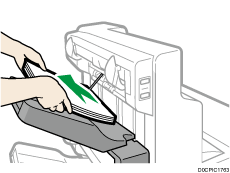
 Premere il tasto [Sospendi/Riprendi] per riavviare la stampa.
Premere il tasto [Sospendi/Riprendi] per riavviare la stampa.
Se le stampe sono consegnate nel vassoio basculante finisher 2
 Premere il pulsante [Sospendi / Riprendi] del vassoio basculante finisher 2.
Premere il pulsante [Sospendi / Riprendi] del vassoio basculante finisher 2.
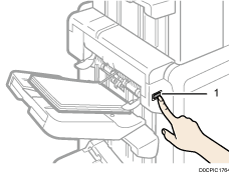
Tasto [Sospendi/Riprendi]
 Rimuovere la pila di fogli dal vassoio basculante finisher 2.
Rimuovere la pila di fogli dal vassoio basculante finisher 2.

 Premere il tasto [Sospendi/Riprendi] per riavviare la stampa.
Premere il tasto [Sospendi/Riprendi] per riavviare la stampa.
Quando si utilizza la funzione Piegatura a Z
Per utilizzare la funzione di Piegatura a Z, collegare il vassoio di supporto piegatura a Z.
Finisher SR5090/ Booklet Finisher SR5100
Vassoio superiore finisher
 Rimuovere la carta in uscita.
Rimuovere la carta in uscita. Fissare al vassoio superiore del finisher il vassoio 2 di supporto piegatura a Z.
Fissare al vassoio superiore del finisher il vassoio 2 di supporto piegatura a Z.La parte posteriore del vassoio di supporto piegatura a Z 2 ha inciso il numero "2".
Vassoio di supporto piegatura a Z 2
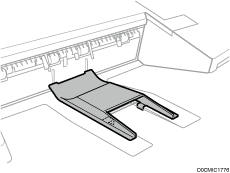
Vassoio basculante finisher
 Se il finisher è installato insieme all'unità ventola di raffreddamento, premere il tasto [Sospendi/Riprendi] situato accanto alla porta di uscita carta.
Se il finisher è installato insieme all'unità ventola di raffreddamento, premere il tasto [Sospendi/Riprendi] situato accanto alla porta di uscita carta.Rimuovere le stampe da Finisher SR5090/Booklet Finisher SR5100 durante la stampa.
Se il finisher non è installato insieme all'unità ventola di raffreddamento, passare al Passaggio 2.
 Rimuovere la pila di fogli dal vassoio basculante del finisher.
Rimuovere la pila di fogli dal vassoio basculante del finisher. Fissare il vassoio 3 di supporto piegatura a Z.
Fissare il vassoio 3 di supporto piegatura a Z.La parte posteriore del vassoio di supporto piegatura a Z 3 ha inciso il numero "3".
Vassoio di supporto piegatura a Z 3
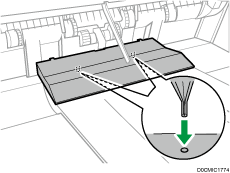
Collegare il vassoio di supporto piegatura a Z 3 inserendo le due sporgenze sul lato inferiore nei fori sul vassoio basculante del finisher.
Se il finisher è installato insieme all'unità ventola di raffreddamento, passare al Passaggio 4.
 Premere il tasto [Sospendi/Riprendi].
Premere il tasto [Sospendi/Riprendi].
Finisher SR5110/Booklet Finisher SR5120
Vassoio basculante del finisher 1 o 2
Fissare il vassoio di supporto piegatura a Z inserendo i due perni sul lato inferiore nei fori sul vassoio basculante finisher 1 o 2.
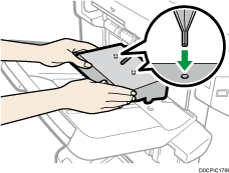
Impostando [Impostazione vassoio di uscita finisher] su [Cambio automatico] e [Non impilare lavori], e modificando la posizione di consegna della carta quando il vassoio di supporto con piegatura a Z è collegato, è possibile che più lavori vengano consegnati e impilati sullo stesso vassoio.
Unità di piegatura
 Sollevare e far scorrere il vassoio di supporto piegatura a Z dell'unità di piegatura verso destra, quindi posizionarlo correttamente.
Sollevare e far scorrere il vassoio di supporto piegatura a Z dell'unità di piegatura verso destra, quindi posizionarlo correttamente.
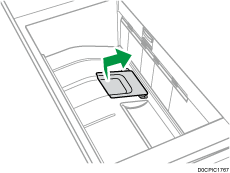
Dopo aver usato il vassoio di supporto piegatura a Z dell'unità di piegatura, sollevarlo e farlo scorrere verso sinistra, quindi abbassarlo.
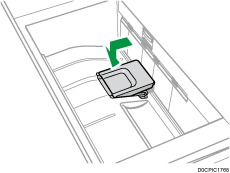
Quando si utilizza la funzione Piegatura a lettera esterna
Per usare la funzione Piegatura a lettera esterna insieme alla funzione Piegatura fogli multipli, installare il vassoio di supporto piegatura a Z per l'unità di piegatura e l'unità di supporto delle stampe con piegatura a lettera esterna.
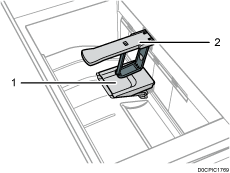
Vassoio di supporto piegatura a Z dell'unità di piegatura
Unità di supporto delle stampe con piegatura a lettera esterna
 Sollevare e far scorrere il vassoio di supporto piegatura a Z dell'unità di piegatura verso destra, quindi posizionarlo correttamente.
Sollevare e far scorrere il vassoio di supporto piegatura a Z dell'unità di piegatura verso destra, quindi posizionarlo correttamente.
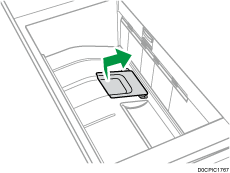
 Estrarre l'unità di supporto delle stampe con piegatura a lettera esterna.
Estrarre l'unità di supporto delle stampe con piegatura a lettera esterna.
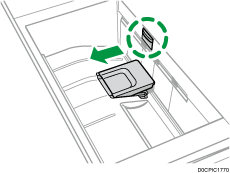
Quando si è finito di utilizzare il vassoio di supporto piegatura a Z dell'unità di piegatura e l'unità di supporto delle stampe con piegatura a lettera esterna, riportarli alle loro posizioni originali.
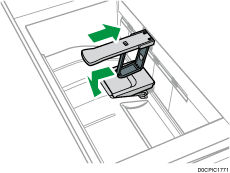
Quando viene consegnata carta sottile nel Finisher SR5110/Booklet Finisher SR5120
Quando si espelle carta comune di lunghezza pari o superiore a 420,1 mm e di peso pari o inferiore a 64 g/m2 sulla stazione di finitura, collegare il vassoio di supporto della carta sottile in dotazione.
 Premere il tasto [Sospendi/Riprendi] sul finisher, quindi rimuovere la carta presente.
Premere il tasto [Sospendi/Riprendi] sul finisher, quindi rimuovere la carta presente.
 Estrarre l'estensione sul vassoio basculante finisher 1 o 2.
Estrarre l'estensione sul vassoio basculante finisher 1 o 2.
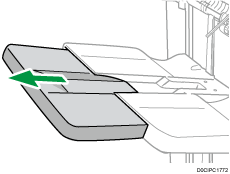
 Collegare il vassoio di supporto della carta sottile inserendo le sue sporgenze nelle fessure della finitrice.
Collegare il vassoio di supporto della carta sottile inserendo le sue sporgenze nelle fessure della finitrice.
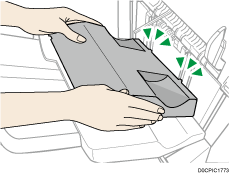
 Premere il tasto [Sospendi/Riprendi] per riprendere la stampa.
Premere il tasto [Sospendi/Riprendi] per riprendere la stampa.
Quando viene consegnata carta autocopiante di grammatura pari a 63 g/m2 nel Finisher SR5110/Booklet Finisher SR5120
Quando si stampa su carta autocopiante di grammatura pari a 63 g/m2 o meno, posizionare il vassoio di supporto banner fornito con il finisher sul vassoio basculante del finisher.
 Premere il tasto [Sospendi/Riprendi] sul Finisher SR5110 o sul Booklet Finisher SR5120, quindi rimuovere la carta consegnata.
Premere il tasto [Sospendi/Riprendi] sul Finisher SR5110 o sul Booklet Finisher SR5120, quindi rimuovere la carta consegnata.
 Estrarre l'estensione sul vassoio basculante finisher 1 o 2.
Estrarre l'estensione sul vassoio basculante finisher 1 o 2.
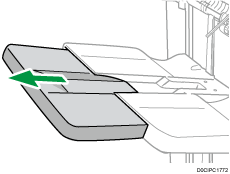
 Fissare il vassoio di supporto banner inserendo i perni sul lato inferiore nei fori sul vassoio basculante finisher 1 o 2.
Fissare il vassoio di supporto banner inserendo i perni sul lato inferiore nei fori sul vassoio basculante finisher 1 o 2.
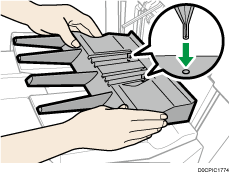
 Premere il tasto [Sospendi/Riprendi] per riprendere la stampa.
Premere il tasto [Sospendi/Riprendi] per riprendere la stampa.

A seconda della marca della carta in uso, i fogli potrebbero essere espulsi normalmente anche quando il vassoio di supporto banner non è installato.
Quando viene collegato il vassoio di supporto banner, i fogli potrebbero non impilarsi correttamente.
Impostando [Impostazione vassoio di uscita finisher] su [Cambio automatico] e [Non impilare lavori], e modificando la posizione di consegna della carta quando il vassoio di supporto con piegatura a Z è collegato, è possibile che più lavori vengano consegnati e impilati sullo stesso vassoio.
Quando viene consegnata carta banner nel Finisher SR5110/Booklet Finisher SR5120
Quando si stampa carta banner sul Booklet Finisher SR5120, collegare un vassoio di uscita della serie SR5000 per carta banner al vassoio basculante finisher 1 o 2. Per informazioni dettagliate sul fissaggio di un vassoio di uscita serie SR5000 per carta banner, contattare il rappresentante del servizio di assistenza.
Impostare anche il vassoio di supporto banner. Per ulteriori informazioni su come collegare il vassoio di supporto per banner, vedere Quando viene consegnata carta autocopiante di grammatura pari a 63 g/m2 nel Finisher SR5110/Booklet Finisher SR5120.
Quando si espelle un numero elevato di libretti nel vassoio libretti del Booklet Finisher SR5120
Quando si espellono tanti libretti su Booklet Finisher SR5120, chiudere il vassoio del finisher per libretti come mostrato sotto.
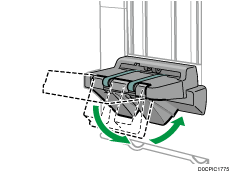

Il vassoio del finisher libretti può essere piegato in due posizioni differenti.
Questo è il numero approssimativo di copie che possono essere consegnate quando il vassoio del finisher libretti non è piegato:
Rilegatura da 2 a 5 fogli: 45 copie
Rilegatura da 6 a 10 fogli: 23 copie
Rilegatura da 11 a 15 fogli: 15 copie
Rilegatura da 16 a 20 fogli: 10 copie
Rilegatura da 21 a 30 fogli: 5 copie
Quando si utilizza la funzione di pinzatura di Finisher SR5110/Booklet Finisher SR5120 su carta patinata sottile di grammatura pari o inferiore a 80 g/m2
Quando si utilizza la funzione pinzatura del Booklet Finisher SR5120 su carta sottile patinata del peso di 80 g/m2 o meno, collegare le due barre di rinforzo della carta al vassoio pinzatura.
Le barre di rinforzo della carta non vengono fornite. Per utilizzare le barre di rinforzo della carta, contattare il rappresentante dell'assistenza.

Quando si utilizza la funzione pinzatura su carta sottile patinata di grammatura pari o inferiore a 80 g/m2, rimuovere le barre di rinforzo della carta e impostare [0840 Vass. pinzat.: Modal. installaz. barra rinf. carta] in [Impostazioni di regolazione per operatori] su [Disattivo].
Collegare le barre di rinforzo della carta anche in caso di inceppamento della carta all'interno del vassoio pinzatura.
 Aprire lo sportello anteriore del finisher.
Aprire lo sportello anteriore del finisher.
 Tenendo la maniglia Rb12, estrarre l'unità di pinzatura.
Tenendo la maniglia Rb12, estrarre l'unità di pinzatura.
 Tenendo la barra di rinforzo della carta in orizzontale, inserirla nell'area come mostrato in figura.
Tenendo la barra di rinforzo della carta in orizzontale, inserirla nell'area come mostrato in figura.
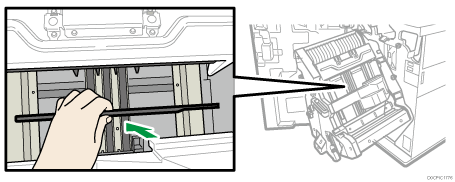
 Ruotare la barra di rinforzo della carta verso l'orientamento verticale.
Ruotare la barra di rinforzo della carta verso l'orientamento verticale.
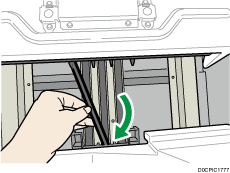
 Inserire le sporgenze (2 parti) della barra di rinforzo della carta nei fori del vassoio pinzatura.
Inserire le sporgenze (2 parti) della barra di rinforzo della carta nei fori del vassoio pinzatura.
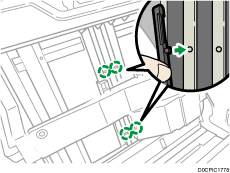
Fissare la barra di rinforzo della carta rivolta verso l'esterno.
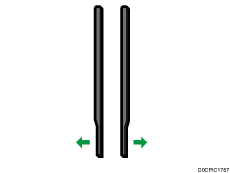
 Collegare la seconda barra di rinforzo della carta. Ripetere i passaggi da 3 a 5.
Collegare la seconda barra di rinforzo della carta. Ripetere i passaggi da 3 a 5.
 Impostare [0840 Vass. pinzat.: Modal. installaz. barra rinf. carta] in [Impostazioni di regolazione per operatori] su [Attivo].
Impostare [0840 Vass. pinzat.: Modal. installaz. barra rinf. carta] in [Impostazioni di regolazione per operatori] su [Attivo].
Utilizzo dell'impilatore ad alta capacità
Pannello di controllo dell'impilatore
L'impilatore ad alta capacità ha un pannello di controllo tramite il quale è possibile abbassare il vassoio impilatore e verificare lo stato dell'impilatore ad alta capacità.
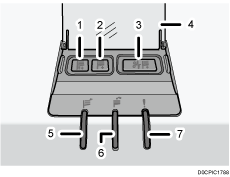
Indicatore spostamento vassoio
Lampeggia in blu quando il vassoio impilatore si sposta verso l'alto o verso il basso. Quando il vassoio impilatore è nella posizione più alta ed è attivo lo stato standby, l'indicatore si spegne. Quando l'impilatore è nella posizione più bassa, l'indicatore si illumina di blu.
Pulsante abbassamento vassoio
Premere questo pulsante per abbassare il vassoio. Il vassoio non si sposta se lo sportello anteriore impilatore è aperto.
Pulsante inceppamento carta
Questo si illumina di rosso quando si verifica un inceppamento carta. Se si preme questo pulsante il vassoio impilatore si abbassa nella posizione di rimozione carta.
Coperchio del pannello di controllo impilatore
Indicatore raccolta impilatore
Quando è in corso la raccolta della carta in uscita nel vassoio impilatore, l'indicatore lampeggia in blu.
Indicatore impilatore pieno
Questo si illumina di rosso quando il vassoio impilatore è pieno.
Indicatore errore
Questo si illumina per indicare uno o più dei seguenti errori:
Il carrello a mano non è correttamente posizionato.
Lo sportello anteriore impilatore è aperto.
All'interno dell'impilatore ad alta capacità è ancora presente carta inceppata.
Rimozione della carta

Utilizzare il carrello impilatore per trasportare la carta dall'impilatore ad alta capacità. Non usare il carrello impilatore per altri scopi.
Non cercare di entrare nell'impilatore ad alta capacità.
Il premi carta potrebbe lasciare un segno sui primi fogli della pila. Per impedire che questo accada, disporre alcuni fogli di carta non necessari o un foglio protettivo tra il premi carta e la carta impilata.
 Aprire lo sportello del pannello di controllo dell'impilatore, quindi premere il pulsante di abbassamento vassoio.
Aprire lo sportello del pannello di controllo dell'impilatore, quindi premere il pulsante di abbassamento vassoio.
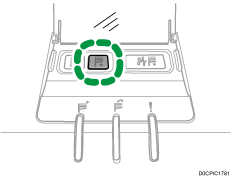
Per interrompere l'abbassamento del vassoio impilatore, premere di nuovo il relativo pulsante.
Per proseguire con l'abbassamento del vassoio, aprire e chiudere lo sportello anteriore dell'impilatore, quindi premere nuovamente il pulsante di abbassamento del vassoio una volta che il vassoio ha raggiunto l'altezza massima.
Quando il vassoio impilatore è completamente abbassato, l'indicatore di movimento vassoio smette di lampeggiare e rimane acceso.
 Aprire lo sportello anteriore impilatore.
Aprire lo sportello anteriore impilatore.
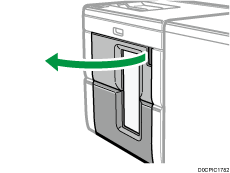
 Estrarre con cautela il carrello impilatore.
Estrarre con cautela il carrello impilatore.
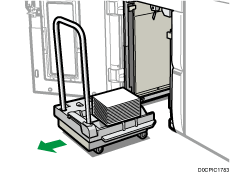
Fare attenzione a non rovesciare la pila di carta.
 Appoggiare il premi carta in cima alla pila di fogli.
Appoggiare il premi carta in cima alla pila di fogli.
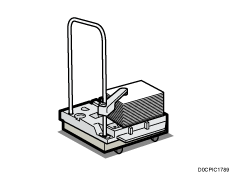
 Tirare la leva sul premi carta verso di sé.
Tirare la leva sul premi carta verso di sé.
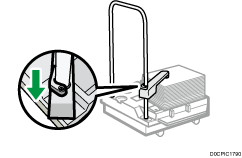
 Trasportare la carta dove è richiesta, quindi scaricare il carrello a mano.
Trasportare la carta dove è richiesta, quindi scaricare il carrello a mano.
 Riportare il premi carta nella posizione originale.
Riportare il premi carta nella posizione originale.
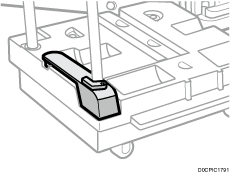
 Riposizionare il carrello impilatore all'interno dell'impilatore ad alta capacità.
Riposizionare il carrello impilatore all'interno dell'impilatore ad alta capacità.
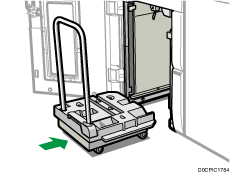
Fare attenzione a inserire il carrello in modo diritto, non inclinato.
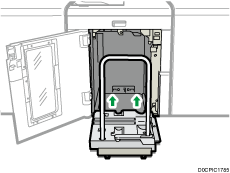
 Chiudere lo sportello anteriore impilatore.
Chiudere lo sportello anteriore impilatore.
Il vassoio impilatore inizia a sollevarsi automaticamente e l'indicatore di movimento vassoio inizia a lampeggiare. Quando l'indicatore di movimento vassoio smette di lampeggiare, il vassoio è completamente sollevato.

Prima di spostare l'impilatore ad alta capacità, assicurarsi di aver estratto il carrello impilatore.
Espulsione di carta spessa o buste al vassoio superiore dell'impilatore ad alta capacità
Installare il vassoio di supporto per carta spessa in dotazione per l'espulsione dei seguenti tipi di carta al vassoio superiore dell'impilatore ad alta capacità:
Carta spessa di lunghezza superiore a quella di B4 JIS
Buste di lunghezza superiore a 332 mm (13,1 pollici)
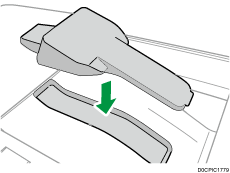
Precauzioni per l'estrazione di libretti dal trimmer
Quando si prendono i libretti dal vassoio del trimmer, assicurarsi di aspettare finché il libretto non è stato completamente consegnato sul vassoio.
Se si tocca il fascicolo mentre sta uscendo, potrebbe verificarsi un errore.
Quando si raccolgono i libretti dal vassoio di uscita della carta, prestare attenzione a non far scorrere i libretti al contrario. Ciò potrebbe portare le estremità tagliate a contatto con la cinghia del vassoio di uscita della carta, causando l'arricciamento della carta.
Quando si raccolgono opuscoli, tirarli verso il basso. Sollevarli per raccoglierli.